MP4動画をリサイズするフリーソフトオススメ
保存したMP4をスマホなどで再生したいですが、サイズが大きくて、どうすれば動画データを圧縮してリサイズできますか?
MP4動画のリサイズをしたいのですが、おすすめできるフリーソフトはないでしょうか?画質低下が防げて、素早いものがあれば嬉しいです。お願いします。
時には、ネットでダウンロードされた4K/HDなど動画ファイルをiPhone、アンドロイドなど小さな画面のデバイスで再生したい、或いは、スマホで撮ったビデオをメールで友達と共有したい、サイズの制限で、動画ファイルをリサイズすることが必要になります。 動画をリサイズしたい場合、一般的に、3つの動画サイズを変更する方法があります。MP4動画をリサイズすることを例として紹介します。

MP4 リサイズ
MP4リザイズための知るはず事
方法1:動画フォーマットを変換
MP4動画をリサイズすることの一番簡単な方法はMP4動画フォーマットをWMV、FLVなど圧縮動画形式に変換することです。動画フォーマットを変換したいことなら、ただフリー 動画変換ソフトを利用するだけでやれます。
方法2:動画パラメーターを変更
動画変換の方法以外、MP4動画ファイルの解像度、フレームレート、ビットレートを変更するだけで、MP4ファイルをリサイズできます。
方法3:動画ファイルの要らない部分をカット、結合
動画変換、パラメーター変更の方法で、MP4をリサイズすると、ある程度で動画画質を影響します。でも、ソースMP4ファイルの不要部分をカットすることで、無劣化でMP4動画のサイズを縮小できます。もちろん、動画結合の方法で、ソースMP4動画のサイズを変更できます。
なら、どんなツールでMP4動画ファイルをリサイズできますか?これで、以上の3つのリサイズ機能を備えているMP4 リサイズ フリーソフトを紹介します。
MP4リサイズ フリーソフト | Aiseesoft フリー 動画変換
Aiseesoft フリー 動画変換は最近一番注目されているフリー 動画変換ソフトとして、殆どの動画形式を変更可能です。更に、動画形式を変換する際、再生デバイスに応じて動画フォーマットを変換できます。また、動画ファイルに個性的なオープニング及びエンディングを追加できます。MP4をリサイズする人にとって、Aiseesoft フリー 動画変換が絶対賢明な選択肢と言えます。
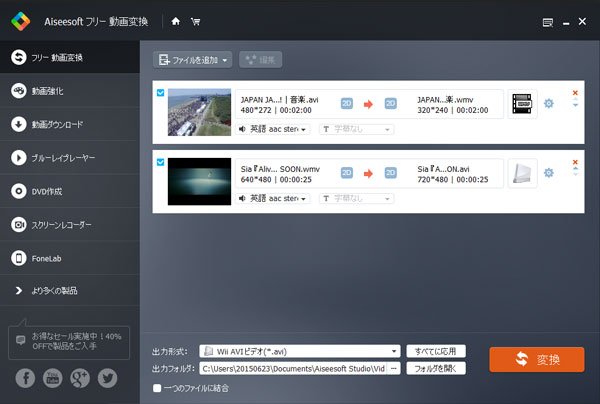
動画 リサイズ フリーソフト:フリー 動画変換
MP4リサイズ フリーソフト | Windowsムービーメーカー
Windowsムービーメーカーはマイクロソフトが開発した無料動画編集ソフトです。このソフトがあれば、ユーザーが写真、動画、音楽で素敵な動画を作れ、動画形式を変換、画面解像度を変更、ソース動画ファイルの不要部分をカットできます。ただ、画面解像度の変更オプションが少ない、解像度にこだわる人にとって、ちょっと足りないかもしれません。
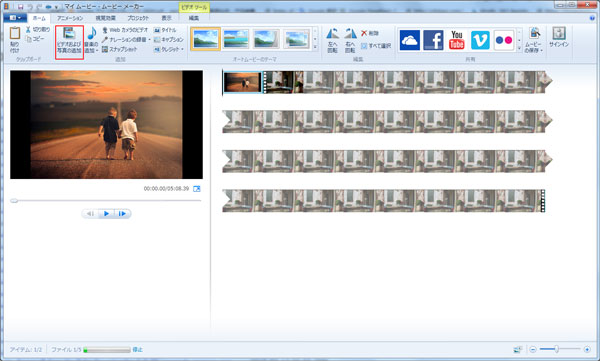
MP4 リサイズ フリーソフト:Windowsムービーメーカー
MP4リサイズ フリーソフト | Freemake Video Converter
Freemake Video Converterは有名な動画変換、動画圧縮ソフトとして、動画サイズも変更可能です。Freemake Video Converterをインストールしたら、ソースMP4をロード、要らない部分をカット、動画形式を変換できます。動画形式を変換する際、動画パラメーターを変更できます。ご必要にお応じて、自由に操作してください。
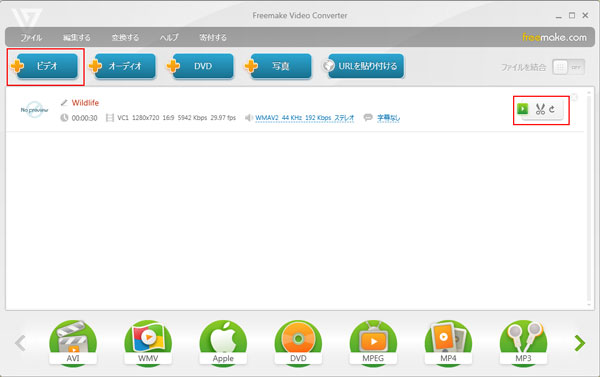
MP4 リサイズ フリーソフト:Freemake Video Converter
直接MP4サイズを変更する方法
MP4動画をリザイズするには、解像度、フレームレート、パラメーターなどの複雑設定をしなくて、希望のサイズを設定したら、直接に圧縮することができますか? Aiseesoft 動画変換 究極だけでOKです。Aiseesoft 動画変換 究極は500+ の動画・音声フォーマットを変換できる 。MPG動画をMP4に変換、M4AをMP3に変換、AVCHD MP4 変換などをサポートします。強力な動画編集機能で、動画をフィルター追加 & 効果編集、字幕 & オーディオトラックを調整できます。さらに動画をカット、結合も対応しています。動画サイズを圧縮、動画・音声メーターデータを変更、GIFを作成することもできます。で、このツールでMP4動画をリザイズする手順を紹介します。
ステップ 1Aiseesoft 動画変換 究極をパソコンにダウンロードして実行してください。ソフト画面に「+」をクリックしてMP4動画ファイルをソフトにロードしましょう。
ステップ 2それから圧縮ボタンをクリックすると、リサイズウィンドウが表示されます。この画面にはMP4nサイズを直接に変更できます。また圧縮率をドラッグしながら、MP4のサイズが小さくなります。ご注意するのは、元動画の解像度を確認した上、ドラッグし過ぎないようご注意ください。
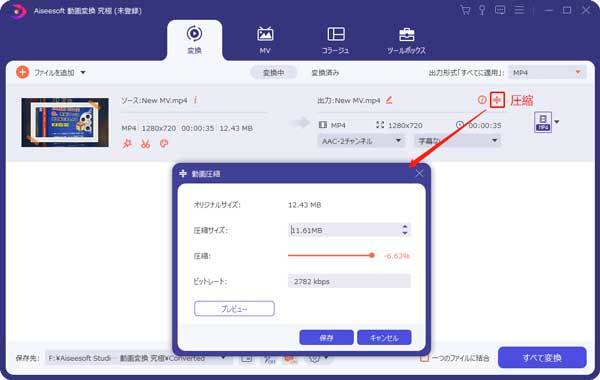
MP4 リサイズ
ステップ 3サイズを変更したら、プレビューボタンをクリックして動画を確認できます。希望のサイズと画質なら、保存ボタンをクリックして保存先に出力します。
結論
動画サイズをリサイズしたいなら、以上で紹介されているソフトをインストール、動画サイズを変更できます。また、より多くの動画圧縮ソフトを知りたいなら、是非動画圧縮 フリーソフト おすすめまでご覧ください。